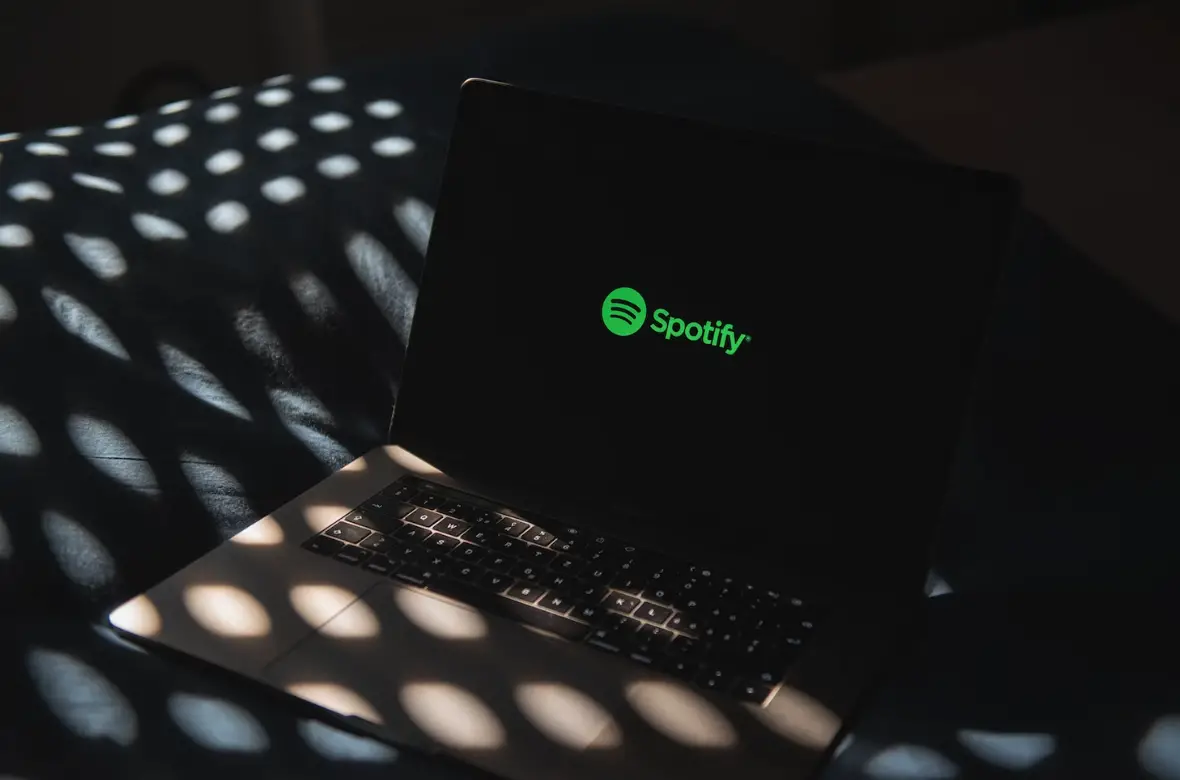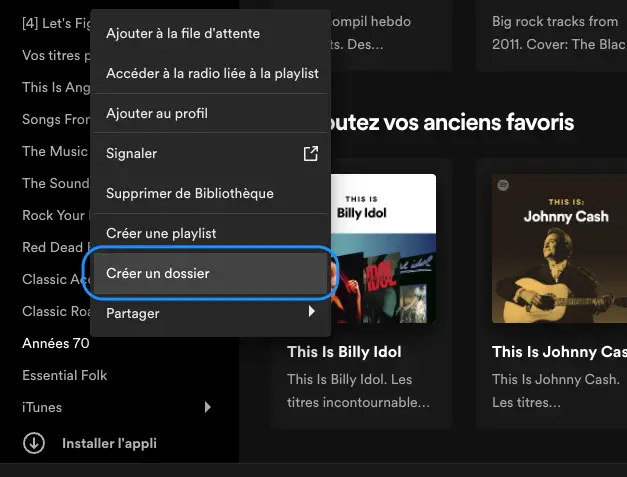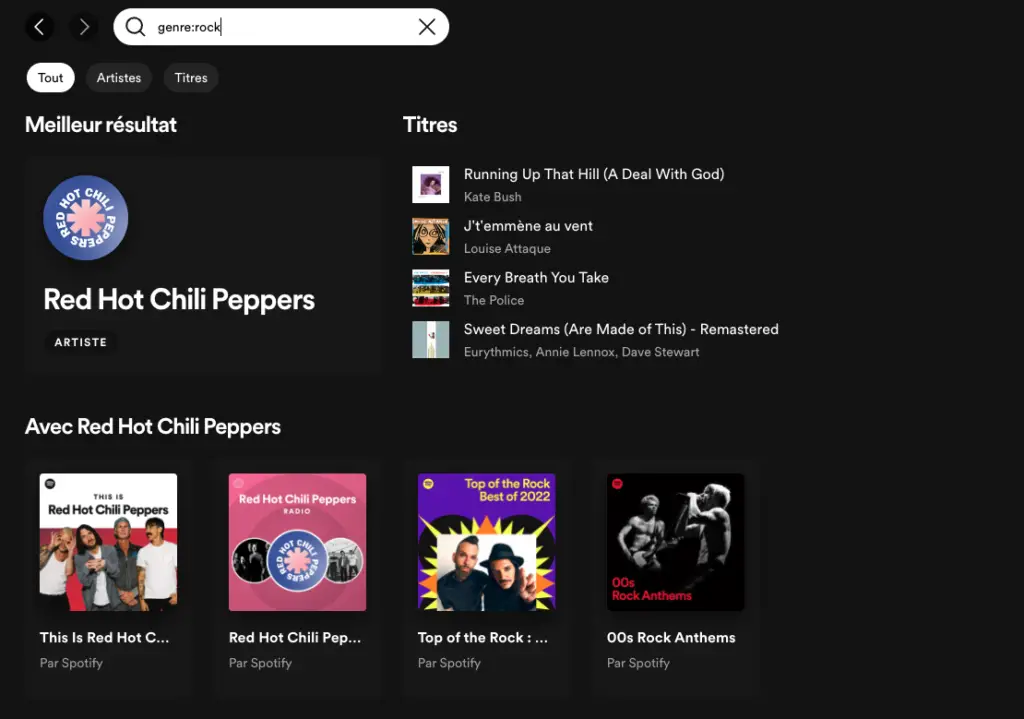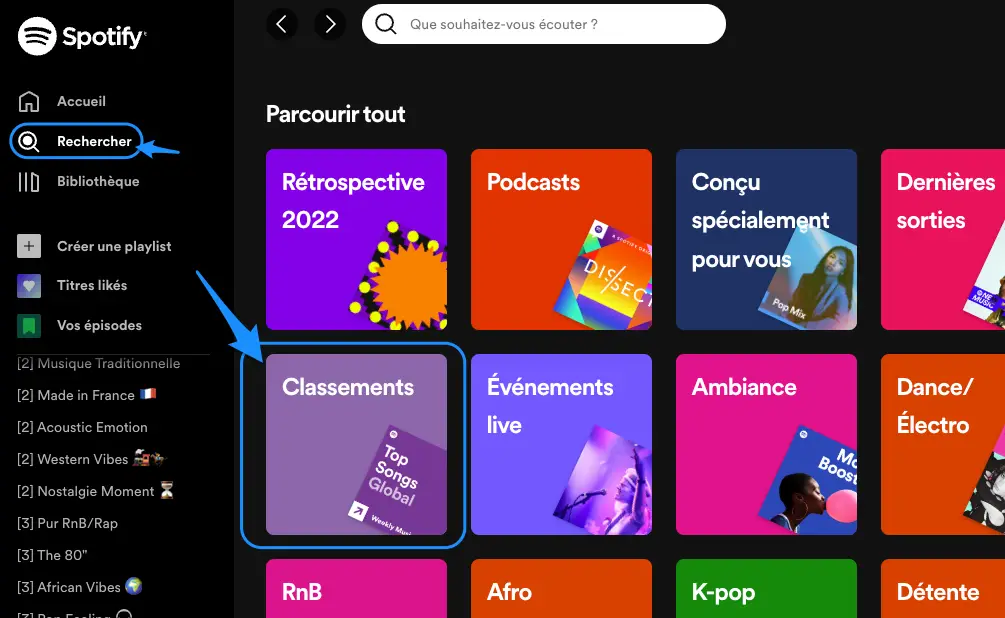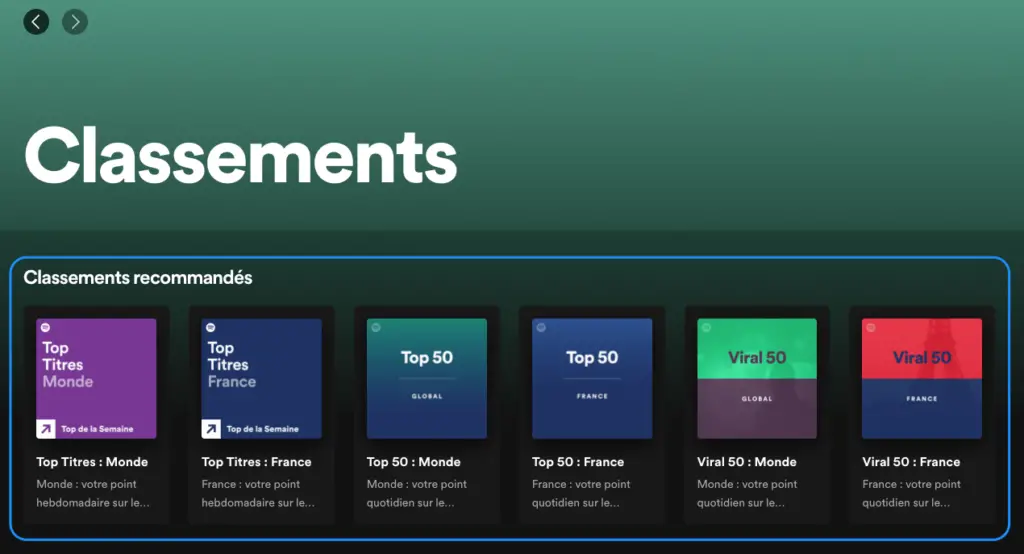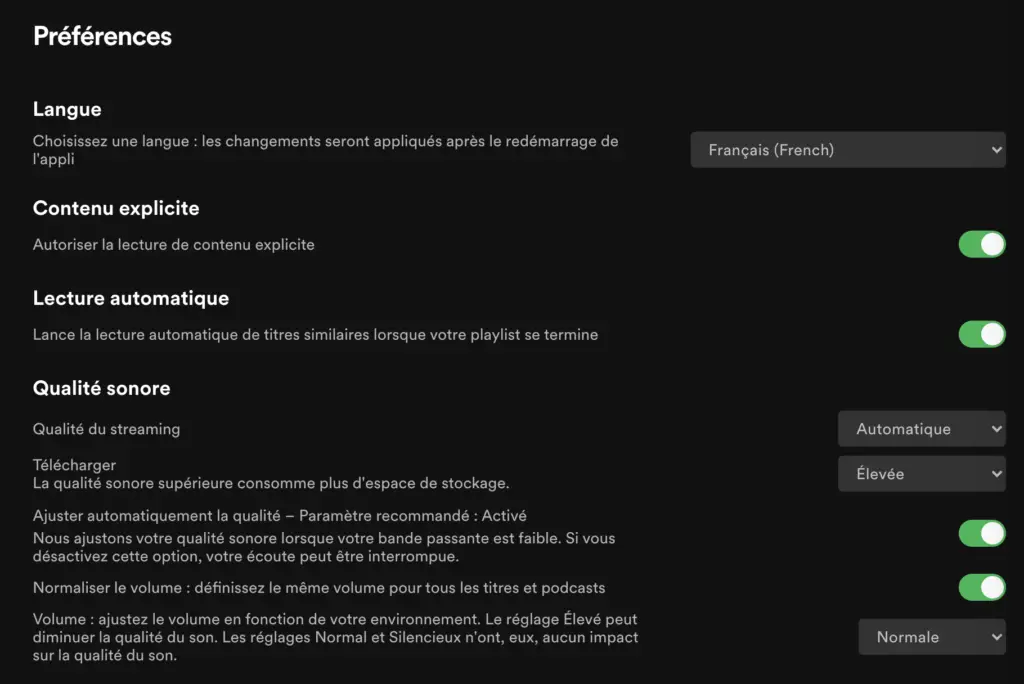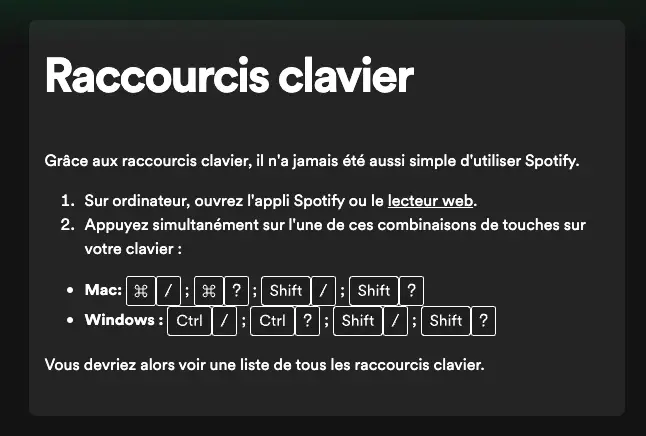La plupart des gens connaissent le streaming musical dans Spotify, mais il y a beaucoup de choses que nous pouvons faire avec le client Spotify qui ne sont pas extrêmement connues. Découvrez ainsi dans cet article quelques trucs et astuces que chaque utilisateur de Spotify devrait connaître pour tirer le meilleur de cet excellent service de streaming musical.
1. Utiliser les dossiers de playlist
Si vous aimez les listes de lecture, elles peuvent rapidement devenir encombrantes après avoir créé et suivi quelques dizaines. Pour faciliter la gestion de ces listes, nous pouvons mieux nous y retrouver en les organisant dans des listes de lecture Spotify en créant des dossiers de listes de lecture regroupant des listes similaires.
Pour ce faire, il suffit de faire un clic droit n’importe où dans la section Playlists de la barre latérale gauche et de choisir Créer un dossier. Nous pouvons également utiliser le raccourci clavier Ctrl + Maj + N (Windows) ou Cmd + Maj + N (Mac).
Il nous suffit alors de donner un nom à notre dossier et il est prêt à être utilisé.
Ensuite, il nous suffit simplement de faire un glisser et déposer d’une liste de lecture sur le dossier pour l’ajouter.
Nous pouvons par la suite utiliser les flèches qui apparaissent à droite des dossiers de listes de lecture pour les développer ou les réduire selon nos besoins. Lorsque les dossiers sont ouverts, nous pouvons également faire glisser et déposer des listes de lecture dans un autre dossier ou dans la liste principale.
2. Utiliser le « glisser et déposer » des pistes partout
Depuis Spotify nous pouvons faire glisser des pistes dans Spotify lui-même ou également en dehors de l’application. Pour cela, nous n’avons qu’à cliquer sur une piste ou un album et par exemple faire glisser le titre vers une publication sur les réseaux sociaux ou encore vers un service de messagerie instantanée (Signal, What’s App). Cela nous permet de créer facilement un lien sur lequel toute personne utilisant Spotify peut cliquer pour consulter la piste.
Cela fonctionne également à l’intérieur de Spotify. Nous n’avons qu’à faire glisser une piste ou un album dans une liste de lecture dans la barre latérale gauche pour l’ajouter.
Comme dans de nombreuses autres applications, nous pouvons maintenir la touche Ctrl (ou Cmd sur un Mac) enfoncée pour sélectionner plusieurs pistes. De plus, nous pouvons sélectionner une piste, puis maintenir la touche Maj enfoncée tout en cliquant sur une autre pour sélectionner tout ce qui se trouve entre les deux.
3. Utiliser les paramètres de recherche avancés
La plupart du temps, il est plutôt facile de taper un nom de chanson ou d’artiste dans la barre de recherche pour le trouver.
Cependant, lorsque nous avons besoin de quelque chose de plus, il est intéressant de savoir que Spotify dispose d’opérateurs de recherche plus approfondis qui nous permettent de rechercher exactement ce que nous souhaitons trouver.
Voici ci-dessous quelques opérateurs intéressants à connaître :
- Genre : rechercher un terme uniquement dans certains genres musicaux, tels que « genre:rock », « genre:grunge ».
- Année : recherchez de la musique par année ou par plage. Par exemple, « année : 1999-2002 Oasis ».
- Label : recherche par label de musique, par exemple « label:virgin ».
- Recherche par paroles : Si nous ne connaissons pas le nom d’une chanson, nous pouvons malgré tout essayer de taper au moins trois mots parmi les paroles et Spotify devrait pouvoir la localiser.
- Recherche exacte : taper une requête entre guillemets et Spotify recherchera cette chaîne exacte au lieu d’utiliser tous les mots pour trouver des correspondances.
- Opérateurs booléens : nous pouvons utiliser AND (ou plus) pour rechercher une combinaison de deux termes, OR pour rechercher l’un des deux termes, et NOT (ou moins) pour exclure certains termes. Par exemple, « folk ET guitare » ou « pop-punk PAS blink ».
4. Écouter les morceaux populaires du monde entier
Si nous cherchons à découvrir de nouveaux titres, pourquoi ne pas jeter un coup d’œil aux meilleurs classements d’autres pays ?
Pour les trouver, nous n’avons qu’à cliquer sur Rechercher et ensuite cliquer sur la case Classement.
Nous pouvons alors choisir parmi le Top 50 et Viral 50 dans votre pays et dans le monde. Les listes Top rassemblent les pistes avec le plus de lectures par jour, tandis que les listes virales contiennent des chansons qui ont gagné en popularité.
Il est possible de trouver le Top 50 par pays et Viral 50 par pays au bas de cette page pour en sélectionner un pour une région donnée.
Enfin, notez que ces listes de lecture sont mises à jour quotidiennement.
5. Profitez des options de Spotify
Le menu d’options de Spotify propose quelques outils pratiques pour nous aider à contrôler le flux de notre musique. Il est notamment disponible depuis Édition > Préférences (ou Ctrl + P) sous Windows et Spotify > Préférences (ou Cmd + Virgule) sur un Mac.
Depuis la fenêtre des préférences, nous avons alors la possibilité de modifier les options suivantes :
- Choisir la langue par défaut,
- Activer/désactiver le contenu explicite,
- Activer/désactiver la lecture automatique,
- Définir les options de qualité sonore (qualité du streaming, …),
- Activer/désactiver l’affichage des fichiers locaux,
- Activer/désactiver les paramètres d’affichages (publicités, notifications, amis).
Tout en bas de la page, nous pouvons voir plus d’options en cliquant sur « Afficher les paramètres avancés ». Nous avons accès depuis ce bouton aux fonctionnalités suivantes :
- Activer/désactiver des options de « Lecture » (titres enchaînés, transitions en douceur, contenu audio mono),
- Définir les options de démarrage et de comportement de la fenêtre de Spotify,
- Modifier l’emplacement du stockage pour le hors-connexion,
- Définir le type de proxy,
- Activer/désactiver l’option de confidentialité (bloquer les cookies).
6. Maîtriser l’utilisation des raccourcis clavier de Spotify
Lorsque nous naviguons dans Spotify depuis notre ordinateur, nous pouvons gagner du temps en utilisant notre clavier au lieu de votre souris. Voici notamment la page d’explication pour accéder à tous les raccourcis clavier de Spotify (ou copie d’écran ci-dessous).
La plupart d’entre eux ne fonctionnent que lorsque la fenêtre Spotify est active. Ainsi, si Spotify est en arrière-plan lorsque nous écoutons de la musique ou un podcast, il peut être plus rapide d’utiliser les touches multimédias de notre clavier pour lire/mettre en pause ou modifier le volume.
Pour conclure…
Vous connaissez maintenant quelques-unes des meilleures astuces pour une expérience encore plus riche avec Spotify. 🙂
Évidemment, il y a encore d’autres fonctionnalités à découvrir avec Spotify, mais celle permettent déjà de passer un cap pour encore plus profiter de cette solution de streaming.
Portez-vous bien, bonne écoute et à bientôt!